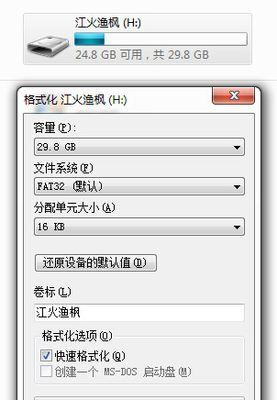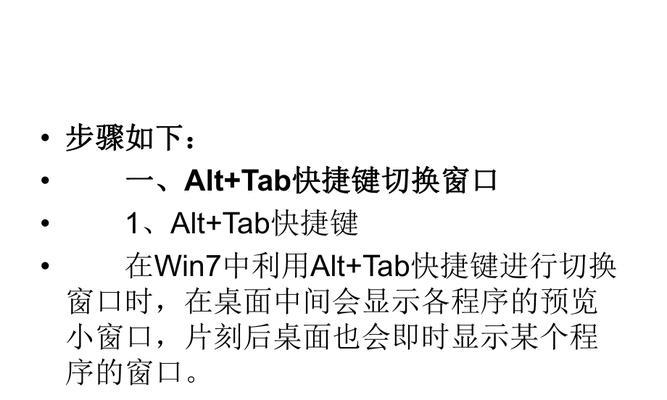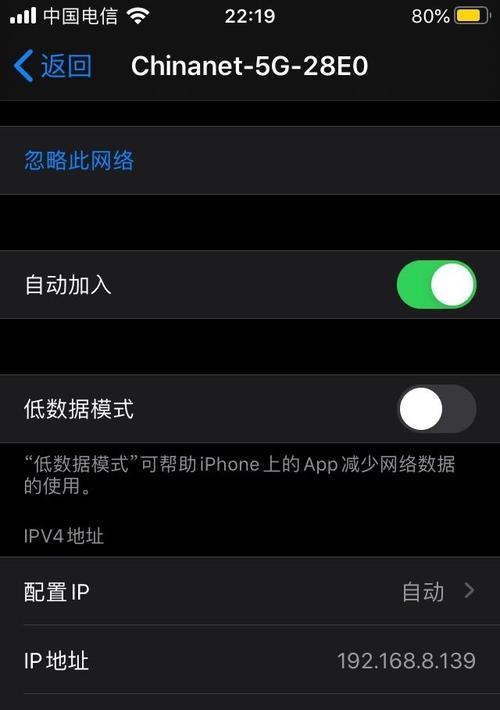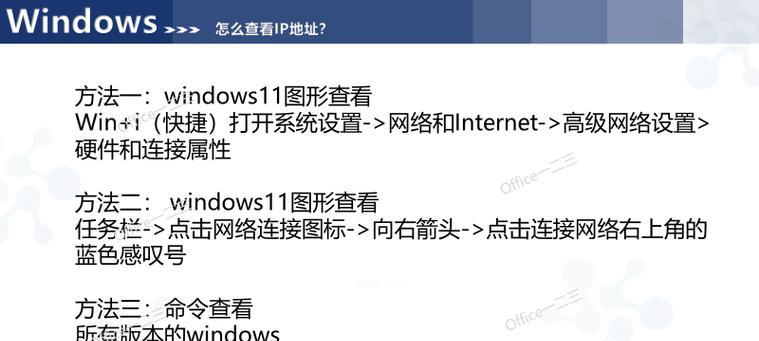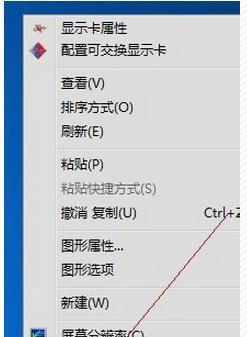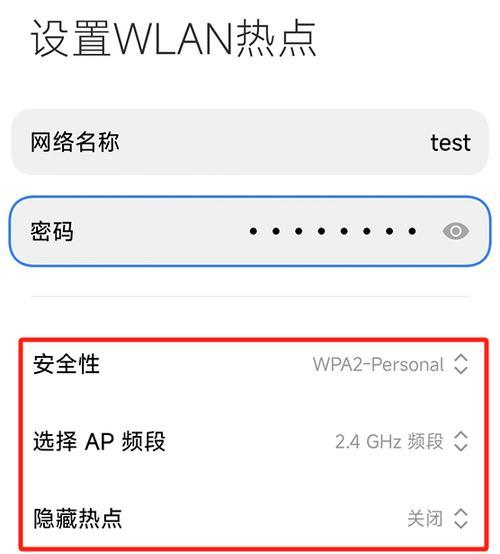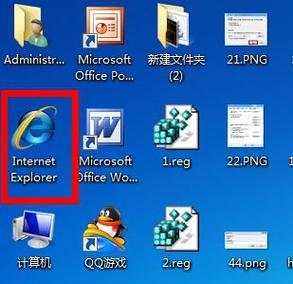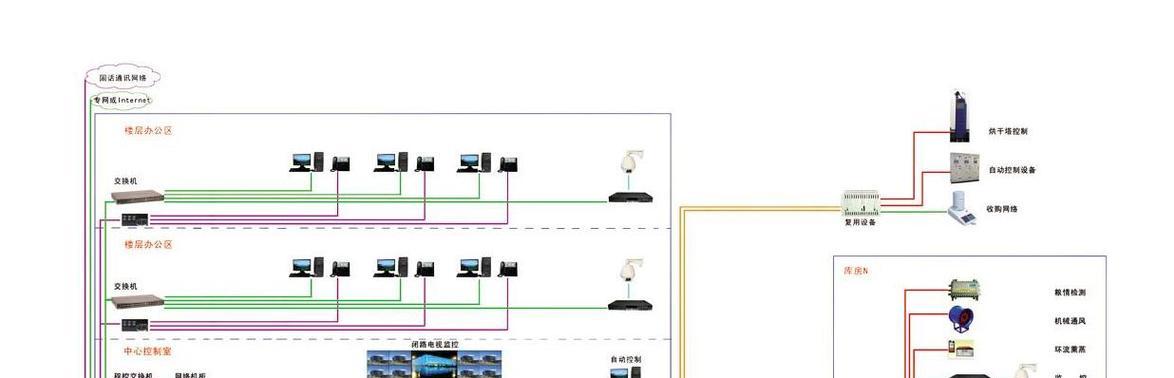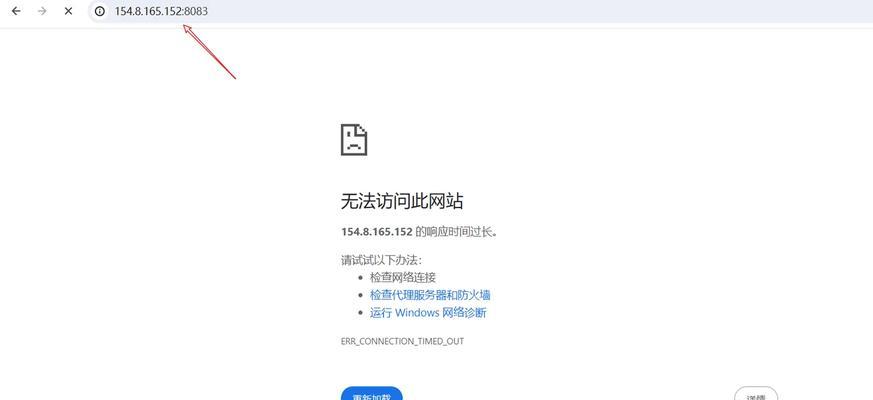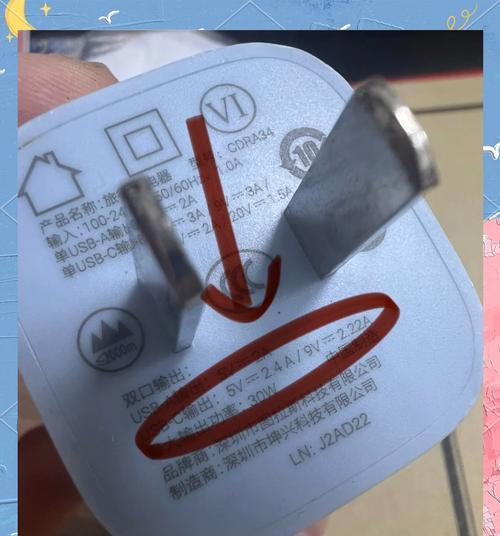Win7无法上网怎么办?解决步骤有哪些?
随着Windows7操作系统的使用日益普及,有时候我们可能会遇到无法联网的问题。这个问题给我们的生活和工作带来了很大的不便,但幸运的是,我们可以采取一些简单的解决方法来解决这个问题。本文将为您详细介绍针对Win7无法联网的15个解决方法,希望能帮助您顺利恢复网络连接。

一:检查网络连接设备——确保网络设备(如路由器、交换机)是否正常工作,检查电缆、网线是否连接正常,有无断电等情况。
二:检查网络适配器驱动程序——进入设备管理器,检查网络适配器驱动程序是否正常安装并更新,如发现异常可尝试重新安装或升级驱动程序。
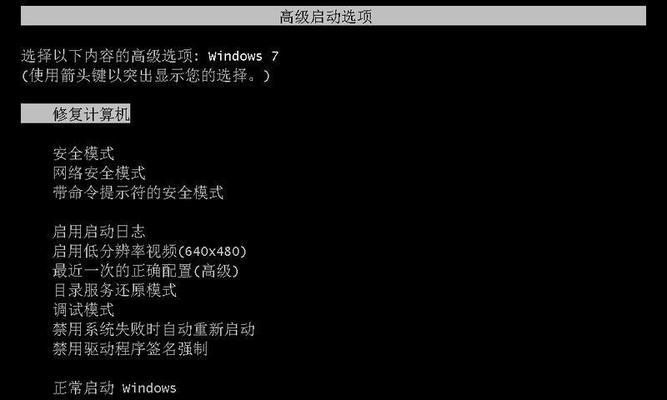
三:重启网络适配器——右键点击桌面右下角的网络图标,选择“打开网络和共享中心”,在“更改适配器设置”中找到当前使用的网络适配器,右键点击选择“禁用”,然后再次右键点击选择“启用”。
四:检查IP设置——打开“控制面板”,选择“网络和Internet”,点击“网络和共享中心”,选择左侧的“更改适配器设置”,右键点击当前使用的网络适配器,选择“属性”,在弹出的窗口中找到“Internet协议版本4(TCP/IPv4)”,点击“属性”,确保IP地址和DNS服务器地址设置为自动获取。
五:修复网络适配器——右键点击桌面右下角的网络图标,选择“诊断和修复”,系统会自动检测并修复可能存在的网络适配器问题。

六:清除DNS缓存——打开命令提示符,输入“ipconfig/flushdns”并按下回车键,清除系统中的DNS缓存。
七:禁用IPV6协议——打开“控制面板”,选择“网络和Internet”,点击“网络和共享中心”,选择左侧的“更改适配器设置”,右键点击当前使用的网络适配器,选择“属性”,在弹出的窗口中找到“Internet协议版本6(TCP/IPv6)”,点击“属性”,勾选“禁用此连接的IPv6协议”。
八:检查防火墙设置——打开“控制面板”,选择“系统与安全”,点击“WindowsDefender防火墙”,确保防火墙没有禁止您的网络连接。
九:检查安全软件设置——一些安全软件可能会阻止网络连接,检查您的安全软件设置并确保它没有阻止您的网络连接。
十:重置网络设置——打开命令提示符,输入“netshwinsockreset”并按下回车键,然后输入“netshintipreset”并按下回车键,最后重启电脑。
十一:使用网络故障排除工具——在“控制面板”中搜索并打开“故障排除”,选择“互联网连接”进行诊断和修复。
十二:更新操作系统——确保您的Windows7操作系统已经更新到最新版本,以修复可能存在的网络连接问题。
十三:使用网络驱动程序更新工具——下载并运行网络驱动程序更新工具,它可以自动检测并更新您计算机上的网络适配器驱动程序。
十四:重置路由器或调制解调器——如果以上方法都无效,尝试重置您的路由器或调制解调器,有时候这可以解决无法联网的问题。
十五:寻求专业帮助——如果所有尝试都失败了,您可以联系网络服务提供商或技术支持团队,寻求他们的专业帮助和指导。
Win7无法联网可能是由多种原因引起的,但我们可以采取一些简单的解决方法来解决这个问题。通过检查设备、驱动程序、网络设置等方面,我们可以逐步解决无法联网的困扰。希望本文提供的解决方法能够帮助到遇到这个问题的用户,让您轻松恢复网络连接。
版权声明:本文内容由互联网用户自发贡献,该文观点仅代表作者本人。本站仅提供信息存储空间服务,不拥有所有权,不承担相关法律责任。如发现本站有涉嫌抄袭侵权/违法违规的内容, 请发送邮件至 3561739510@qq.com 举报,一经查实,本站将立刻删除。
- 站长推荐
-
-

Win10一键永久激活工具推荐(简单实用的工具助您永久激活Win10系统)
-

华为手机助手下架原因揭秘(华为手机助手被下架的原因及其影响分析)
-

随身WiFi亮红灯无法上网解决方法(教你轻松解决随身WiFi亮红灯无法连接网络问题)
-

2024年核显最强CPU排名揭晓(逐鹿高峰)
-

解决爱普生打印机重影问题的方法(快速排除爱普生打印机重影的困扰)
-

光芒燃气灶怎么维修?教你轻松解决常见问题
-

如何利用一键恢复功能轻松找回浏览器历史记录(省时又便捷)
-

红米手机解除禁止安装权限的方法(轻松掌握红米手机解禁安装权限的技巧)
-

小米MIUI系统的手电筒功能怎样开启?探索小米手机的手电筒功能
-

华为系列手机档次排列之辨析(挖掘华为系列手机的高、中、低档次特点)
-
- 热门tag
- 标签列表
- 友情链接